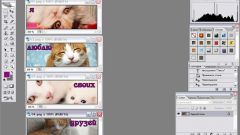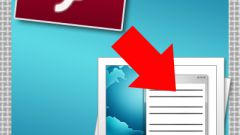Инструкция
1
Запустите приложение Adobe Flash, кликните «Файл», затем кнопку «Создать». Нажмите Ctrl+F3, чтобы открыть панель свойств. Выберите «Размер» чтобы установить величину баннера (стандартное значение - 500х125 пикселей). Нажмите «OK». Установите значение частоты кадров на 30. Выберите поле «Фон» чтобы изменить цвет фона баннера.
2
Нажмите Ctrl+S и сохраните файл как flashbanner.fla. Выберите инструмент «Текст» на панели инструментов и введите ваш текст для баннера. Укажите шрифт того стиля, который наиболее хорошо вписывается в окружающий дизайн.
3
Создайте новый слой на временной шкале, выбрав «Вставить» - «Временная шкала» - «Слой» и нажав «Фон». Слои используются для разделения различных элементов проекта, например, изображения или текста. Они также позволяют контролировать появление элемента на экране.
4
Нажмите F6, чтобы создать последовательность ключевых кадров. Перетащите ваш баннер мышкой до середины поля «Сцена». Нажмите кнопку «1-й кадр». Выберите стиль передвижения вашего изображения в разделе «Анимация».
5
Нажмите Ctrl+Enter для создания и запуска «SWF» файла для тестирования. Вы увидите, как ведет себя только что созданный баннер с изображением и текстом.
6
Поместите в одну папку все необходимые элементы, которые нужно опубликовать в интернете. Перейдите в раздел «Настройки публикации», выберите «Файл» и далее «Опубликовать», после чего приложение подготовит ваш SWF-файл для размещения в сети.
7
Вставьте ваш SWF-файл на веб-страницу, используя специальный код, который предложит программа. Замените размеры и значение имени на ваши собственные. Сохраните код для вашей веб-страницы, а затем проверьте ее работоспособность в браузере и убедитесь, что флэш-анимация на баннере работает должным образом.
Источники:
- создание баннера в adobe flash